Instrucțiuni de pas pentru desenarea desenelor
Pasul 1. Interfața programului
Construcția de desene competente necesită un număr mare de instrumente care sunt grupate în programul nostru în conformitate Cu scopul tău.
Bara de instrumente aici alegeți,
Ce instrument
Pentru a desena desenele. Fiecare foaie
arată propriul set de instrumente.
Pentru a desena desenele. Fiecare foaie
arată propriul set de instrumente.
Plan de planificare panoul
Fiecare foaie este responsabilă pentru o anumită etapă a proiectului.
Umpleți foile secvențial una după alta.
Umpleți foile secvențial una după alta.
Module și module suplimentare
Toate funcțiile auxiliare sunt colectate aici și
Module pentru imprimare, prelucrare și analiză a desenelor.
Module pentru imprimare, prelucrare și analiză a desenelor.
Setări de aspect și completări
Aici puteți configura aspectul desenelor
și puteți utiliza instrumente suplimentare.
și puteți utiliza instrumente suplimentare.
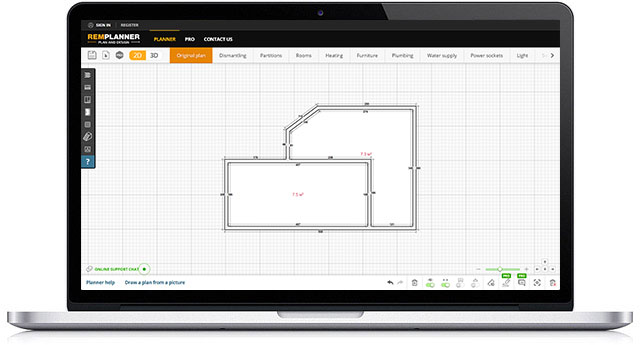
Mișcare și scalare
Pasul 2. Desen de perete

2.1.
Începeți să desenați desene de pe pereți. Acesta este primul instrument din panoul din planul inițial.
Începeți să desenați primul perete din orice loc din câmpul de desen. Faceți clic și mențineți apăsat prindere a butonului mouse-ului stâng
La punctul de plecare al peretelui. Apoi, fără a elibera butonul mouse -ului, duceți cursorul la distanța dorită în direcția dorită
Până la punctul final al peretelui și eliberați butonul mouse-ului - în acest moment peretele va fi fixat pe desene.
2.2.
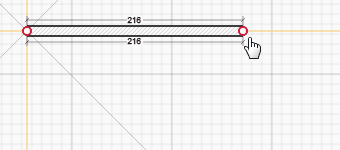
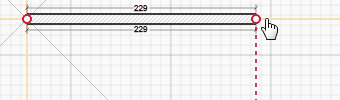
2.3.
Încercați să desenați pereții în sensul acelor de ceasornic într-o direcție. Asigurați-vă că pereții adiacenți sunt conectați unul la altul.
prieten. Culoarea roșie a cercului de desen vă va spune despre acest lucru - înseamnă că veți conecta doi pereți împreună.
Pentru a efectua orice acțiuni cu pereți deja pictați, trebuie să faceți clic pe oricare dintre ele cu butonul din dreapta al mouse-ului.
În meniul contextual care apare, veți vedea toate acțiunile disponibile pentru peretele selectat, inclusiv eliminarea și schimbarea acestuia mărimea.
În meniul contextual care apare, veți vedea toate acțiunile disponibile pentru peretele selectat, inclusiv eliminarea și schimbarea acestuia mărimea.
2.4.
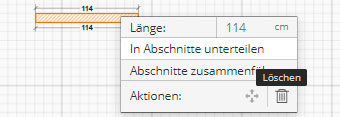

2.5.
Dacă evidențiați mouse-ul de pe perete cu un mouse-ul scurt din stânga, atunci modul de mișcare a acestui perete și nodurile sale este activat.
Trageți căni emergente (noduri) ale capătului pereților sau întregul perete în întregime (cerc în mijlocul peretelui). Turnați stânga
Butonul îl eliberam la sfârșitul acțiunii.
2.6.
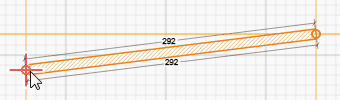
Pasul 3. Afișarea setărilor

În colțul din dreapta jos al ecranului programului, este disponibil un set de opțiuni suplimentare pentru configurarea afișajului și desenului desenelor.
Pasul 4. Deschiderea ușilor și a ferestrelor

4.1.
După ce ați desenat pereții, aranjați deschideri de ferestre și uși deasupra lor.
Notă! Este necesar să instalați toate deschiderile deasupra pereților, fără a lăsa zone goale între pereți.
4.2.
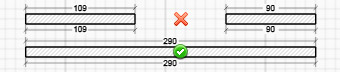
Pasul 5. Aranjarea mobilierului și a instalațiilor sanitare
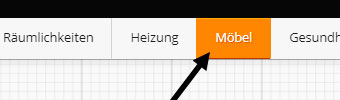
5.1.
Pentru a începe, trebuie să accesați o foaie de mobilier cu o listă comună și să selectați articolul corespunzător din bara de instrumente.
Notă! Mobilierul, instalațiile sanitare și alte elemente privind foile de planificare sunt instalate doar în interiorul camerelor
și camere închise în desene. Este imposibil să puneți un articol pentru un câmp de desen gratuit.
5.2.
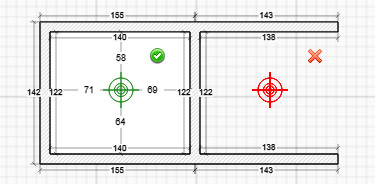
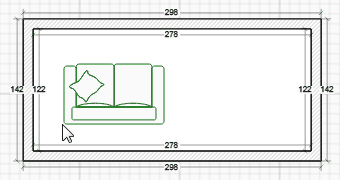
5.3.
Pentru a muta elementul deja instalat, îl puteți „trage” cu butonul din stânga mouse -ului.
Pentru a transforma, șterge, modifica dimensiunea sau parametrii subiectului, apelați meniul contextual Faceți clic dreapta pe acest element și
Selectați acțiunea necesară.
5.4.
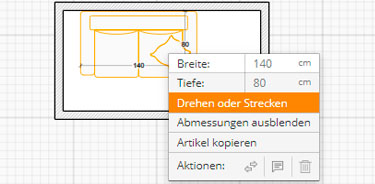
Există întrebări sau dificultăți?
Scrieți o scrisoare către serviciul de asistență tehnică
 en
en ua
ua id
id cs
cs de
de es
es fr
fr hu
hu it
it nl
nl pl
pl pt
pt ro
ro sv
sv tr
tr Pentru a muta câmpul de desen,
Pentru a muta câmpul de desen,  Puteți schimba scala desenelor (reduceți
Puteți schimba scala desenelor (reduceți  Folosiți săgețile de la tastatură pentru a muta nodurile pereților, mobilierului și altor obiecte în direcția corectă.
Folosiți săgețile de la tastatură pentru a muta nodurile pereților, mobilierului și altor obiecte în direcția corectă.
 Cheia Escape de pe tastatură permite
Cheia Escape de pe tastatură permite